Если вы являетесь владельцем телевизора Samsung и часто пользуетесь приложением YouTube для просмотра видео, вы, возможно, заметили, что некоторые видео автоматически включают титры. Возможно, вы предпочитаете смотреть видео без перевода, поэтому важно знать, как отключить титры на Samsung TV в YouTube. В этой статье мы предоставим вам пошаговую инструкцию, которая поможет вам справиться с этой проблемой.
Шаг 1: Включите телевизор Samsung и нажмите кнопку "Home" на пульте дистанционного управления. Это откроет главное меню на вашем телевизоре.
Шаг 2: Используйте кнопки на пульте дистанционного управления, чтобы найти и выбрать приложение YouTube. Откройте его, нажав на кнопку "Enter".
Шаг 3: После открытия YouTube найдите и выберите видео, на котором автоматически включены титры. Воспроизведите это видео, нажав на кнопку "Enter".
Шаг 4: Когда видео начнется воспроизводиться, нажмите на кнопку "Стрелка вниз" на пульте дистанционного управления. Это откроет нижнюю панель с дополнительными опциями.
Шаг 5: На нижней панели найдите и выберите иконку "CC". Это значок с буквами "CC" на нем. Нажмите на кнопку "Enter", чтобы открыть настройки титров.
Шаг 6: В настройках титров выберите опцию "Выключено". После выбора этой опции титры будут отключены, и вы сможете насладиться просмотром видео без перевода.
Следуйте этим простым шагам, чтобы отключить титры на Samsung TV в YouTube и наслаждаться просмотром видео на большом экране без ненужных переводов. Теперь вы можете смотреть любимые видео на своем телевизоре Samsung с максимальным комфортом!
Открытие YouTube на телевизоре Samsung TV

Если вы хотите наслаждаться просмотром видео на YouTube с помощью телевизора Samsung TV, вам потребуется открыть приложение YouTube на вашем устройстве. Вот пошаговая инструкция о том, как сделать это:
- Включите телевизор. Убедитесь, что ваш Samsung TV подключен к сети интернет.
- Нажмите кнопку "Home" на пульт дистанционного управления. Вы будете перенаправлены на главный экран телевизора.
- Перейдите к разделу "Apps". Для этого используйте кнопки навигации на пульте дистанционного управления. Раздел "Apps" обычно расположен в верхней части экрана.
- Найдите и выберите приложение YouTube. Пролистывайте список доступных приложений до тех пор, пока не найдете иконку YouTube. Затем нажмите на иконку, чтобы открыть приложение.
- Подождите, пока приложение загрузится. В зависимости от скорости вашего интернет-соединения, это может занять некоторое время. Приложение YouTube должно автоматически подключиться к сети и обновиться до последней версии.
- Войдите в свою учетную запись Google, если необходимо. Если вы хотите просматривать ваши подписки и историю просмотров, войдите в свою учетную запись Google, щелкнув на соответствующую кнопку и следуя инструкциям на экране.
- Наслаждайтесь просмотром видео на YouTube! Теперь вы можете открыть панель поиска и начать просматривать видео, добавлять их в плейлисты и многое другое. Используйте пульт дистанционного управления для навигации по интерфейсу приложения.
Теперь, когда вы знаете, как открыть YouTube на телевизоре Samsung TV, вы можете наслаждаться множеством видео в высоком качестве прямо с вашего удобного дивана!
Переход в настройки приложения
Чтобы отключить титры на Samsung TV в приложении YouTube, необходимо выполнить следующие действия:
- Запустите приложение YouTube на вашем телевизоре Samsung.
- На главной странице приложения найдите и выделите значок профиля в верхнем правом углу экрана.
- Нажмите кнопку "Войти" на пульте дистанционного управления. Если вы уже вошли в свою учетную запись Google, пропустите этот шаг и перейдите к следующему.
- На странице входа введите свои учетные данные Google и нажмите кнопку "Войти".
- После успешного входа в учетную запись Google, вы попадете на главную страницу приложения YouTube.
- На главной странице приложения YouTube найдите и выделите значок "Настройки" в верхнем правом углу экрана.
- Используя кнопки навигации на пульте дистанционного управления, пролистайте вниз и выделите "Настройки приложения".
- Нажмите кнопку "ОК" на пульте, чтобы зайти в настройки приложения.
Теперь вы находитесь в настройках приложения YouTube на Samsung TV и можете продолжить процесс отключения титров.
Выбор вкладки "Язык"

1. Откройте приложение YouTube на своем телевизоре Samsung.
2. Навигацией с помощью пульта дистанционного управления найдите и выберите иконку "Настройки" (обычно изображена в виде шестеренки).
3. В окне настроек найдите и выберите вкладку "Язык".
4. Внутри вкладки "Язык" выберите опцию "Субтитры".
5. Выберите желаемый язык субтитров или отключите опцию "Субтитры", чтобы полностью отключить субтитры на YouTube.
Отключение автоматического перевода титров

1. Откройте приложение YouTube на своем телевизоре Samsung.
2. На главной странице приложения выберите иконку "Настройки".
3. В меню настроек выберите "Язык".
4. В настройках языка выберите "Автоматический перевод".
5. Выключите функцию "Автоматич. перевод титров".
6. Перезапустите приложение YouTube, чтобы изменения вступили в силу.
Теперь титры в видео на YouTube не будут автоматически переводиться на другой язык.
Выбор языка интерфейса телевизора

Если вы хотите изменить язык интерфейса на своем Samsung TV, следуйте этим простым шагам:
- Включите свой телевизор Samsung.
- Нажмите на кнопку "Меню" на пульте дистанционного управления.
- Используйте стрелки на пульте для навигации по меню и выберите "Настройки".
- В меню "Настройки" найдите и выберите пункт "Общие".
- Выберите "Язык" в меню "Общие".
- Выберите желаемый язык из списка доступных языков.
- Нажмите на кнопку "OK" на пульте для подтверждения выбора языка.
Теперь язык интерфейса вашего Samsung TV будет выбран в соответствии с вашими предпочтениями.
Сохранение изменений

После того, как вы настроили титры в YouTube на своем телевизоре Samsung, важно сохранить внесенные изменения, чтобы они оставались действительными в будущем. Вот как это сделать:
- Проверьте, что все настройки титров соответствуют вашим требованиям.
- Нажмите на кнопку «Сохранить» или аналогичную надпись на экране вашего телевизора Samsung.
- Подождите несколько мгновений, пока телевизор сохраняет изменения.
- Убедитесь, что в настройках YouTube больше нет включенной опции «Титры» или они соответствуют вашим предпочтениям.
После выполнения этих действий ваши настройки титров в YouTube на телевизоре Samsung будут сохранены и останутся активными для всех последующих видео.
Проверка результатов

После выполнения всех предыдущих шагов, отключение титров на Samsung TV в приложении YouTube должно быть успешно завершено. Чтобы проверить результаты, запустите любое видео на YouTube и убедитесь, что титры больше не отображаются на экране.
Применение изменений для всех видео

Если вы хотите отключить титры на всех видео, воспроизводимых на вашем Samsung TV в YouTube, вы можете применить изменения в настройках самого приложения. Вот как это сделать:
- Откройте приложение YouTube на вашем телевизоре.
- Перейдите к разделу "Настройки", который обычно представлен значком шестеренки.
- В меню настроек найдите раздел "Воспроизведение и звук" и выберите его.
- В этом разделе вы найдете опцию "Титры". Нажмите на нее.
- Выберите вариант "Выкл." или "Отключено" (в зависимости от доступных вариантов) для отключения титров.
Примечание: Изменения, внесенные в настройки приложения YouTube, будут применяться ко всем видео, которые вы будете воспроизводить на своем Samsung TV. Если вы захотите включить титры в будущем, вы должны будете повторить эти шаги и выбрать соответствующий вариант в разделе "Титры".